 Les sujets
Les sujets
 word
word
 Que dois-je faire si je ne parviens pas à supprimer la page blanche à la fin de la table des matières ?
Que dois-je faire si je ne parviens pas à supprimer la page blanche à la fin de la table des matières ?
Que dois-je faire si je ne parviens pas à supprimer la page blanche à la fin de la table des matières ?

Que dois-je faire si je ne parviens pas à supprimer la page blanche à la fin de la table des matières ?
Méthode 1 : Appuyez sur Supprimer. Lorsque vous rencontrez une page vierge dans Word, d'une manière générale, la touche Supprimer peut résoudre le problème.
Méthode 2 : Supprimer les sauts de page : Normalement, vous pouvez voir les sauts de page en accédant à l'affichage normal ou en ouvrant la marque d'édition. Allez simplement en haut de la page vierge et appuyez sur la touche Retour arrière (appuyez deux fois dessus). si cela ne fonctionne pas une fois). Vous pouvez supprimer les sauts de page.
S'il y a de nombreux sauts de page, vous pouvez utiliser Édition-Remplacer-Avancé-Caractères spéciaux-Sauts de page manuels-Remplacer tout
Recommandé : "Tutoriel Word 》.
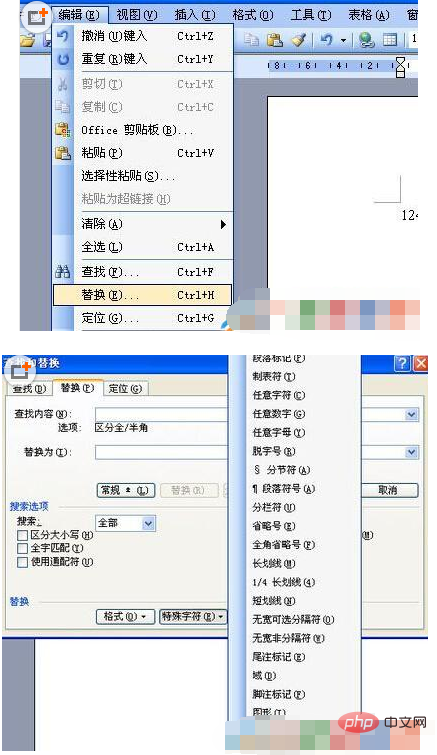
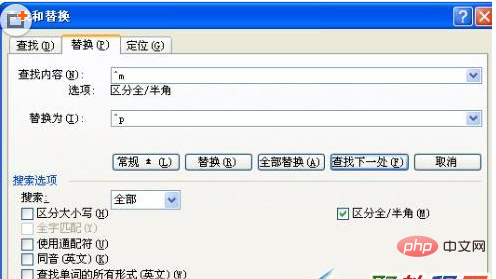
Méthode 3 : Modifier le format du texte : Si la page blanche est provoquée par le format des dernières lignes de texte, vous peuvent modifier leurs paramètres d'ajustement tels que l'espacement des lignes de police.
Ce qui précède est le contenu détaillé de. pour plus d'informations, suivez d'autres articles connexes sur le site Web de PHP en chinois!

Outils d'IA chauds

Undresser.AI Undress
Application basée sur l'IA pour créer des photos de nu réalistes

AI Clothes Remover
Outil d'IA en ligne pour supprimer les vêtements des photos.

Undress AI Tool
Images de déshabillage gratuites

Clothoff.io
Dissolvant de vêtements AI

AI Hentai Generator
Générez AI Hentai gratuitement.

Article chaud

Outils chauds

Bloc-notes++7.3.1
Éditeur de code facile à utiliser et gratuit

SublimeText3 version chinoise
Version chinoise, très simple à utiliser

Envoyer Studio 13.0.1
Puissant environnement de développement intégré PHP

Dreamweaver CS6
Outils de développement Web visuel

SublimeText3 version Mac
Logiciel d'édition de code au niveau de Dieu (SublimeText3)
 Que dois-je faire si la dernière page vierge de wps ne peut pas être supprimée ?
Mar 14, 2024 am 08:00 AM
Que dois-je faire si la dernière page vierge de wps ne peut pas être supprimée ?
Mar 14, 2024 am 08:00 AM
De nos jours, de nombreux utilisateurs utilisent le logiciel wps lors de l'édition de documents. Cependant, après l'édition, ils constatent que la dernière page est toujours vierge. Ils ont utilisé de nombreuses méthodes pour supprimer cette page vierge. Alors, que faut-il faire pour résoudre ce problème ? L'éditeur du didacticiel logiciel d'aujourd'hui vous présentera les étapes de la solution, dans l'espoir d'aider davantage de personnes. Solution au problème selon lequel la dernière page vierge de WPS ne peut pas être supprimée 1. Entrez d'abord WPS pour ouvrir le document, puis appuyez sur la touche de raccourci « crtl+f ». 2. Cliquez ensuite sur « Remplacer » dans la barre des tâches. 3. Sélectionnez ensuite « Marque de paragraphe » sous Formatage spécial. 4. Enfin
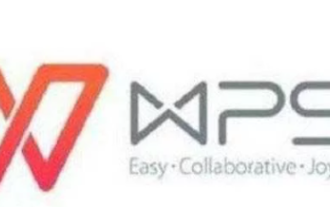 Comment supprimer un document Word d'une page vierge dans WPS mobile
Mar 19, 2024 pm 03:22 PM
Comment supprimer un document Word d'une page vierge dans WPS mobile
Mar 19, 2024 pm 03:22 PM
Les téléphones portables, indispensables dans notre vie quotidienne, ne sont pas seulement utilisés pour la communication et le divertissement, mais ils peuvent également être d'une grande aide dans notre travail. Téléchargez simplement une version mobile du logiciel WPS et vous pourrez modifier des documents comme si vous utilisiez un ordinateur. Cependant, comme l'interface de fonctionnement de la version mobile est différente de celle de la version ordinateur, de nombreux utilisateurs ne savent pas comment procéder lorsqu'ils doivent supprimer des pages vierges. Ce guide didacticiel vous fournira donc une introduction détaillée aux utilisateurs. Si vous voulez en savoir plus, suivez cet article pour le savoir ! Étape 1 : Tout d’abord, nous devons trouver l’application wps dans la barre de menu du téléphone mobile, puis cliquer sur l’icône wps pour accéder à l’interface principale. Une fois le logiciel wps démarré, nous pouvons récupérer le document Word dont nous souhaitons supprimer les pages vierges. trouver cible
 Comment supprimer des pages vierges dans Word
Mar 11, 2024 pm 05:31 PM
Comment supprimer des pages vierges dans Word
Mar 11, 2024 pm 05:31 PM
[Utilisez la commande Supprimer] 1. Ouvrez le document Word et déplacez le curseur sur la page avant la page vierge supplémentaire. 2. Dans le menu Word, sélectionnez l'option "Démarrer". 3. Dans « Modifier », sélectionnez l'option « Rechercher et remplacer ». 4. Dans "Rechercher et remplacer", sélectionnez le bouton "Spécial", puis sélectionnez l'option "Saut de page". 5. Cliquez sur le bouton « Rechercher suivant » pour rechercher la page vierge supplémentaire. 6. Cliquez sur le bouton "Supprimer" pour supprimer les pages vierges en excès. [Utiliser les sauts de section] 1. Ouvrez le document Word et déplacez le curseur sur la page précédant la page vierge supplémentaire.
 Comment supprimer des pages vierges dans Word
Sep 07, 2023 am 10:33 AM
Comment supprimer des pages vierges dans Word
Sep 07, 2023 am 10:33 AM
Pour supprimer des pages vierges dans Word, vous pouvez utiliser la touche Retour arrière ou Suppr, Maj pour sélectionner la page entière et la supprimer, supprimer les sauts de page Word, supprimer les pages vierges dans Word en utilisant la méthode de remplacement, ajuster l'espacement des paragraphes pour supprimer les pages vierges dans Word. et supprimez les pages vierges par lots. Introduction détaillée : 1. Touche Retour arrière ou Suppr pour supprimer, appuyez et maintenez la touche [Retour arrière] ou [Supprimer] pour supprimer 2. Maj pour sélectionner la page entière puis la supprimer, etc.
 Comment supprimer des pages vierges dans Word
Jan 31, 2024 pm 02:30 PM
Comment supprimer des pages vierges dans Word
Jan 31, 2024 pm 02:30 PM
Comment supprimer des pages vierges dans Word : 1. Utilisez la touche Suppr ou Retour arrière ; 2. Utilisez la fonction Rechercher et remplacer 3. Réduisez l'espacement des lignes pour supprimer les pages vierges ; . Réduisez la taille du tableau ; 6. , Ajustez le format du paragraphe pour supprimer les pages vierges ; 7. Utilisez les délimiteurs pour supprimer les pages vierges ; 9. Utilisez la pagination du tableau pour supprimer les pages vierges ; Utilisez le peintre de format pour supprimer les pages vierges.
 Il y a une page vierge supplémentaire dans Word et je ne parviens pas à la supprimer.
Mar 07, 2024 pm 03:38 PM
Il y a une page vierge supplémentaire dans Word et je ne parviens pas à la supprimer.
Mar 07, 2024 pm 03:38 PM
Solutions au problème d'une page vierge supplémentaire dans Word qui ne peut pas être supprimée : 1. Vérifiez les sauts de page ; 2. Vérifiez les tableaux ou les zones de texte ; 3. Vérifiez les marges et la taille de la page ; 5. Vérifiez les paramètres des paragraphes ; Remarque : 6. Essayez d'autres méthodes.
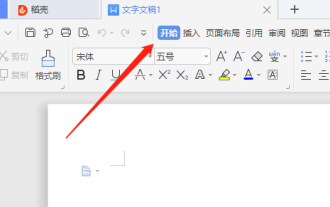 WPS ne parvient pas à supprimer la page vierge à la fin ? Solution au problème de non-suppression de la page blanche à la fin de WPS
Mar 15, 2024 am 08:43 AM
WPS ne parvient pas à supprimer la page vierge à la fin ? Solution au problème de non-suppression de la page blanche à la fin de WPS
Mar 15, 2024 am 08:43 AM
WPS est un logiciel couramment utilisé pour notre bureau et nos études. Lorsque de nombreux utilisateurs utilisent des documents pour modifier le contenu, ils constatent que la page vierge à la fin ne peut pas être supprimée et ils ont utilisé différentes méthodes pour la supprimer avec succès. Alors, comment résoudre ce problème. être résolu ? , l'éditeur du didacticiel logiciel d'aujourd'hui présentera la solution à tout le monde, découvrons-la ensemble. Solution au problème selon lequel la page vierge à la fin de WPS ne peut pas être supprimée : 1. Entrez dans le logiciel, ouvrez le document qui doit être modifié et cliquez sur l'onglet « Démarrer » dans la barre d'outils en haut de la page. 2. Cliquez ensuite sur le bouton « Marque de paragraphe » dans la barre de menu. 3. Sélectionnez « Afficher/Masquer les marques de paragraphe » dans la liste déroulante des options.
 Comment supprimer la page vierge de la dernière page dans WORD
Feb 24, 2024 am 10:48 AM
Comment supprimer la page vierge de la dernière page dans WORD
Feb 24, 2024 am 10:48 AM
Comment supprimer la dernière page vierge dans WORD est un phénomène qui se produit à la fin d'un document Word. Cela donne souvent au document un aspect brut et gaspille du papier lors de l'impression. Ainsi, pour supprimer la dernière page vierge, vous pouvez essayer plusieurs méthodes. Méthode 1 : utilisez directement la touche Suppr pour supprimer. Le moyen le plus simple consiste à déplacer directement le curseur au début de la dernière page et à appuyer sur la touche Suppr du clavier (c'est-à-dire la touche Retour arrière ou la touche Suppr) jusqu'à ce que le curseur se déplace vers la fin. de la dernière page et la page blanche disparaît.





